win10电脑更新怎么关闭 win10系统的电脑怎么关闭更新
win10系统已经成为目前主流的操作系统,这款操作系统功能强大,深受大家的喜爱,但是win10系统的自动更新功能让很多朋友烦恼不已,有时候我们正在使用电脑,系统就突然要更新,让人很头疼。那么win10电脑更新怎么关闭呢?小编今天就教大家win10系统的电脑怎么关闭更新。
具体方法如下:
1、我们点击电脑左下角的微软按钮,弹出的界面,我们点击设置;
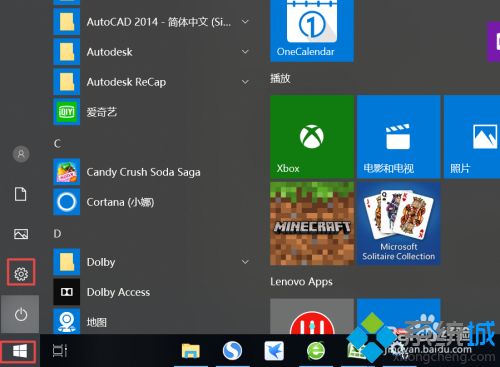
2、弹出的界面,我们点击更新和安全;
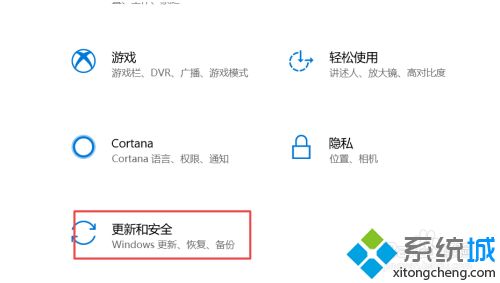
3、弹出的界面,我们Windows更新,然后点击高级选项;
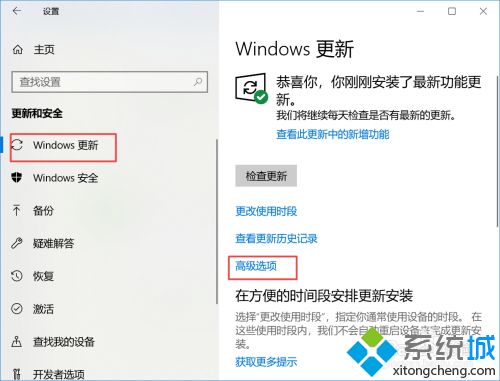
4、在高级选项中,我们将自动更新关闭即可。

好了,以上就是关于win10电脑关闭更新的全部内容了,不明白的朋友请按照上述步骤来操作,希望这篇教程能够帮助到你。
我告诉你msdn版权声明:以上内容作者已申请原创保护,未经允许不得转载,侵权必究!授权事宜、对本内容有异议或投诉,敬请联系网站管理员,我们将尽快回复您,谢谢合作!










